Người dùng có nên tắt ứng dụng chạy ngầm trên iPhone không?
Mục lục bài viết
Người dùng có nên tắt ứng dụng chạy ngầm trên iPhone không?
Có nên tắt ứng dụng chạy ngầm trên iPhone không? Tắt ứng dụng chạy ngầm có sao không? Dưới đây là một số lưu ý mà bạn nên biết về các ứng dụng chạy ngầm trên điện thoại. Cùng theo dõi nhé!
Đa số người dùng iPhone đều có thói quen mở các ứng dụng chạy ngầm trên cửa sổ đa nhiệm để hạn chế thời gian chờ ứng dụng khởi động. Tuy nhiên, không ít người cho rằng việc quá lạm dụng ứng dụng chạy ngầm sẽ khiến tiêu tốn nhiều dữ liệu điện thoại, thời gian sử dụng pin máy,…
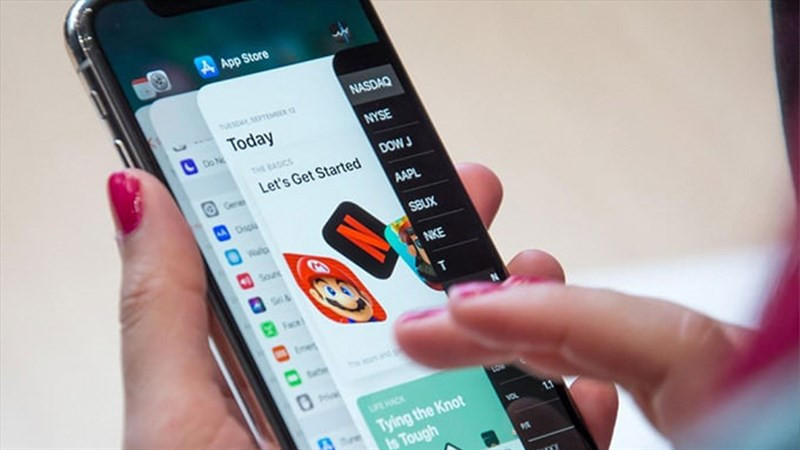
Ứng dụng chạy ngầm là gì?
Ứng dụng chạy ngầm là những ứng dụng bạn sử dụng xong nhưng không thoát hoàn toàn. Các ứng dụng này sẽ được hiển thị tại cửa sổ đa nhiệm. Mặc dù việc để ứng dụng chạy ngầm trong máy sẽ giúp bạn thao tác nhanh hơn khi truy cập lại nhưng trong thời gian dài nó sẽ tốn kha khá năng lượng pin, dữ liệu di động điện thoại,…
Một số tác hại của việc để quá nhiều ứng dụng chạy ngầm trong khoảng thời gian dài như:
► Máy nhanh hết pin, lâu ngày dẫn đến pin bị chai, giảm tuổi thọ của pin.
► Thao tác trên máy chậm, máy hay bị đơ, lác khi sử dụng.
► Máy dễ bị nóng khi dùng hơn bình thường.
Có nên tắt ứng dụng chạy ngầm trên iPhone hay không?
Nếu không tiếp tục sử dụng ứng dụng tại thời điểm ấy, thì việc tắt những ứng dụng chạy ngầm trên iPhone là điều nên làm. Hạn chế được lượng lớn ứng dụng chạy ngầm trên điện thoại sẽ giúp:
✤ Kéo dài thời gian sử dụng pin của iPhone.
✤ Tiết kiệm dữ liệu di động mạng.
✤ Hạn chế tình trạng nóng máy.
✤ Thao tác trên máy mượt hơn, nhanh hơn.
Hướng dẫn cách tắt ứng dụng chạy ngầm trên iPhone
Theo dõi một vài cách sau đây để tắt ứng dụng chạy ngầm iPhone:
Tắt chế độ làm mới ứng dụng trong nền
✪ Bước 1: Chọn mở ứng dụng Cài đặt > Chọn Cài đặt chung.
✪ Bước 2: Chọn Làm mới ứng dụng trong nền > Chọn Tắt.
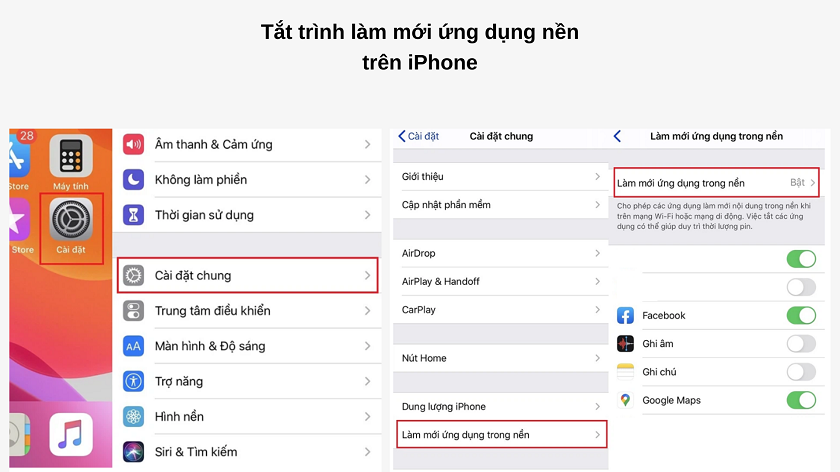
Tắt sử dụng dữ liệu di động
Trong một vài trường hợp, nếu bạn không cần sử dụng đến mạng Internet thì tắt dữ liệu di động trên máy cũng là một cách để tiết kiệm năng lượng cho điện thoại.
Xóa cửa sổ đa nhiệm
✪ Bước 1: Mở cửa sổ đa nhiệm.
Đối với những dòng iPhone có nút Home, để mở cửa sổ đa nhiệm lên bạn cần nhấn 2 lần liên tục vào nút Home.
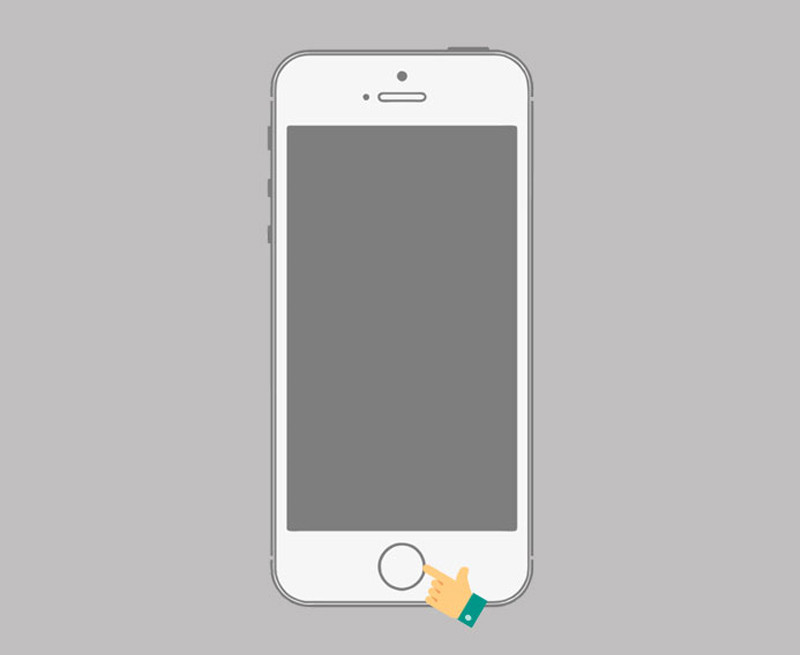
Đối với những dòng iPhone còn lại, bạn chỉ cần vuốt từ dưới màn hình lên giữa màn hình rồi thả tay ra.

✪ Bước 2: Tắt các ứng dụng chạy ngầm
Kéo sang phải các ứng dụng chạy ngầm, chọn và tắt những ứng dụng không cần thiết.
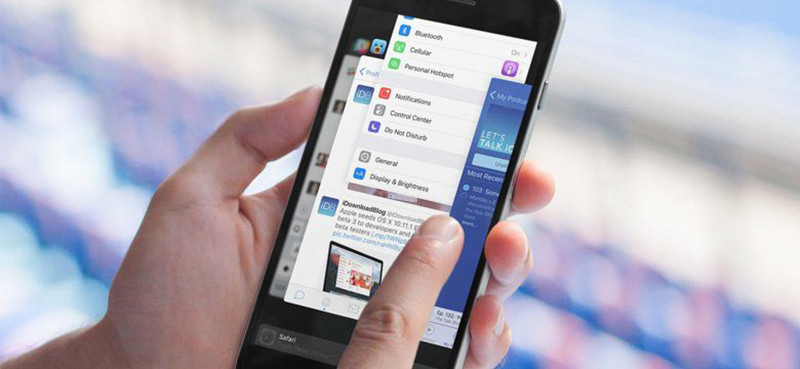
Có thể bạn quan tâm:
Trên đây là những gợi ý cho việc có nên tắt ứng dụng chạy ngầm trên iPhone hay không. Hy vọng những thông tin này hữu ích với bạn. Chúc bạn thành công!












